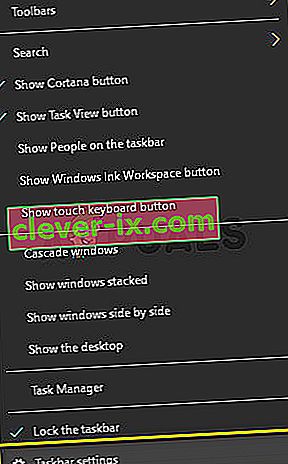Google Chrome er en af de mest populære browsere nogensinde. Dens browseroplevelse har revolutioneret internetindustrien. Der er mange forskellige hjemmesider og applikationer, der bruger forskellige rammer og teknologier. Når disse interagerer med Chrome, dukker mange problemer op.

Et af de problemer, brugerne står over for, som proceslinjen viser, mens de afspiller en Youtube-video i fuldskærmstilstand. Oprindeligt når du bruger en fuld skærm i din browser, optager videoen hele din skærm. Proceslinjen skal overhovedet ikke være der.
Metode 1: Genstart Explorer.exe
File explorer (også kaldet Explorer.exe) er en filhåndteringsapplikation, der er inkluderet i udgivelserne af Microsoft Windows-operativsystemet. Det er en GUI-app, der hjælper dig med at få adgang til dit filsystem. Det er det vigtigste medium til at navigere i enhver Windows-maskine, og uden det kan hele din computeroplevelse ændre sig.
Mange brugere rapporterede, at genstart af File Explorer fik deres problem løst. Det kan være relateret til en fejl, hvorpå genstarten bliver løst.
- Tryk på Windows + R for at åbne Run- applikationen. Skriv “ taskmgr ” i dialogboksen for at få din computers task manager op.
- Klik på fanen " Processer " placeret øverst i vinduet.
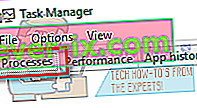
- Find nu opgaven med Windows Stifinder i listen over processer. Klik på den, og tryk på knappen " Genstart ", der findes i nederste venstre side af vinduet.

Kontroller, om dit problem er løst.
Løsning 2: Tilsidesættelse af høj DPI-skaleringsadfærd i Chrome
Vi kan prøve at tilsidesætte skaleringsadfærden for høj DPI i Chrome. Mange brugere rapporterede, at dette resulterede i en hurtig løsning på deres problem.
- Højreklik på Chrome på proceslinjen, og højreklik derefter på den igen. Vælg Egenskaber fra listen over indstillinger, der vises.
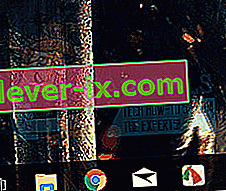
- Når du er i egenskaberne, skal du navigere til fanen Kompatibilitet, der findes øverst på skærmen.
- På fanen Indstillinger skal du kontrollere linjen, der siger " Tilsidesættelse af høj DPI-skaleringsadfærd ".
- Klik på Anvend for at gemme ændringer og afslutte.
Genstart Chrome og kontroller, om dit problem er løst.
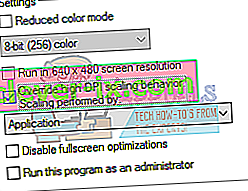
Løsning 3: Deaktivering af visuelle effekter
Det er ikke en ny udvikling, at Windows-visuelle effekter kan komme i konflikt med ethvert program og tvinge det til at handle på bizarre måder. Vi så, hvordan fuldskærmsindstillingen i YouTube stadig viser din Windows proceslinje.
Vi kan prøve at deaktivere din computers visuelle effekter og kontrollere, om problemet løses. Hvis den ikke gør det, kan du altid tænde dem igen.
- Tryk på Windows + R for at starte Run Type “ kontrolpanel ” i dialogboksen for at starte din computers kontrolpanel.
- Når du er i kontrolpanelet, skal du klikke på indstillingen " System og sikkerhed ". Dette skal være den første post i dit kontrolpanel.
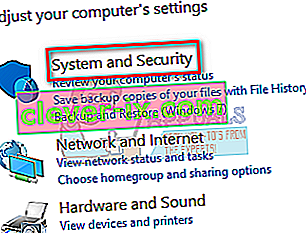
- Når du er i menuen, skal du vælge underoverskriften til " System ".
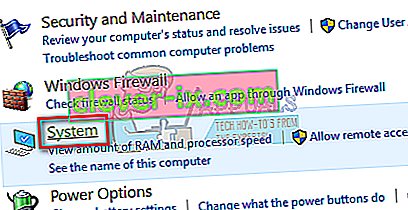
- Klik nu på " Avancerede systemindstillinger " til stede i venstre side af skærmen. Et nyt vindue vises. Naviger til fanen " Avanceret ".
- Når du er på fanen Avanceret , skal du klikke på " Indstillinger " til stede i kategorien Ydeevne.
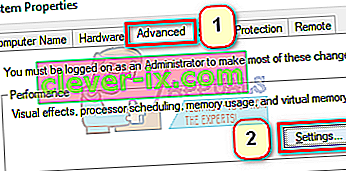
- Kontroller indstillingen, der siger " Juster til ydeevne ". Gem ændringer og afslut.
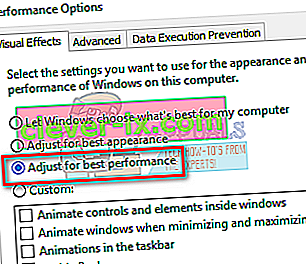
Dette deaktiverer alle dine grafiske detaljer inklusive Aero-temaet fra din pc. Genstart krom og kontroller, om dit problem er løst.
Bemærk: I mange tilfælde kræver hver af de nævnte løsninger, at din computer skal genstartes. Hvis der ikke er nogen effekt, og dit problem er det samme, skal du genstarte din pc og prøve at køre Google Chrome som administrator.
Løsning 4: Deaktivering af låst proceslinje
En anden funktion, som Windows for nylig kom op med, var 'lås-proceslinjen'. Her giver Windows dig mulighed for at låse proceslinjen på plads, og den forsvinder eller bevæger sig ikke, selvom du aktiverer fuld skærm. Hvis proceslinjen er låst, vil den stadig være synlig, selvom du skifter til fuld skærm. Hvad vi kan gøre her er at ændre denne indstilling ved hjælp af proceslinjens indstillinger og se om dette gør en forskel.
- Højreklik på din proceslinje, og vælg proceslinjens indstillinger .
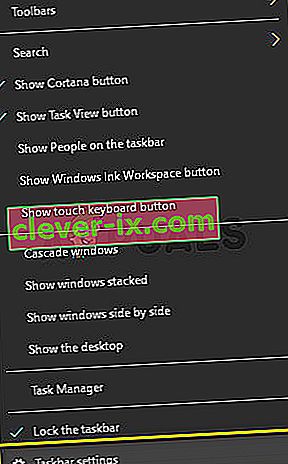
- Skift nu muligheden for at låse proceslinjen.
- Genstart din computer og kontroller, om dette gør nogen forskel.
Løsning 5: Opdatering af Windows
Hvis ingen af ovenstående metoder fungerer, kan vi prøve at opdatere Windows til den nyeste version og se om dette gør en forskel. Windows frigiver periodiske opdateringer for at lappe kendte fejl eller udrulle nye funktioner. Det er muligt, at proceslinjemodulet er i en aflyst tilstand og kræver en opdatering.
- Tryk på Windows + S, skriv "opdatering" i dialogboksen, og åbn opdateringsindstillingerne.
- Klik nu på knappen Søg efter opdateringer .

- Efter installation af opdateringerne (hvis nogen), skal du genstarte din computer fuldstændigt og kontrollere, om problemet er løst for godt.